Можете ли избрисати унапред инсталиране апликације на Андроид-у
Мисцелланеа / / November 26, 2023
Добијање новог уређаја је увек разлог за узбуђење. И када га једном користите неко време, полако се навикавате на његове функције и карактеристике. Међутим, одређени произвођачи уређаја укључују неке унапред инсталиране апликације које могу ометати ово искуство. Али можете ли да их избришете унапред инсталиране на вашем Андроид уређају? Хајде да сазнамо.

Већина унапред инсталираних апликација ће вам послати обавештења када почнете да користите свој уређај, без обзира да ли сте претходно користили апликацију или не. У већини случајева не можете да искључите обавештења за ове апликације. Због тога је неопходно знати да ли и како можете да деинсталирате ове унапред инсталиране апликације на Андроид-у. Хајде да заронимо.
Белешка: Користимо АСУС и Ксиаоми уређаје у сврху демонстрације. Доле наведени кораци могу се разликовати у зависности од ОЕМ уређаја.
Можете ли да избришете апликације на Андроиду које сте добили уз телефон
Не, већина унапред инсталираних апликација или, као што је опште познато, блоатваре не могу се избрисати са вашег Андроид уређаја. То је зато што се неке апликације или користе за одређене системске функције или су инсталиране као део модификоване верзије оперативног система вашег уређаја. Иако су далеко и мало, неке од ових апликација можете избрисати. За друге, можете да деинсталирате њихова ажурирања, избришете податке апликације или их онемогућите на свом уређају.

Поред тога, ако сте напредни корисник, можете роот свој уређај да деинсталирате апликације на Андроид-у које иначе неће бити деинсталиране. Такође можете користити софтвер као што је АДБ за уклањање блоатваре-а без корена.
Међутим, користите ово опрезно јер уношење измена у софтвер вашег уређаја ван дозвољених разлога може поништити гаранцију за уређај и, у екстремним случајевима, оштетити ваш телефон.
Како избрисати унапред инсталиране Андроид апликације
Одређене унапред инсталиране апликације које не користи ниједна системска функција или долазе као додаци могу се деинсталирати. Ово ће вам омогућити да уклоните блоатваре са Андроида без рутирања. Наставите да читате за процес корак по корак.
Савет: Погледајте наш водич да бисте сазнали више о томе брисање апликација на Андроиду.
Корак 1: Отворите мени Подешавања на свом уређају.
Корак 2: Померите се надоле и додирните „Апликације и обавештења“.
Корак 3: Овде додирните „Прикажи све апликације“ да бисте видели све инсталиране апликације на свом уређају.

4. корак: На листи апликација додирните одговарајућу апликацију. Затим, ако је доступно, додирните Деинсталирај.

5. корак: Додирните ОК да потврдите.
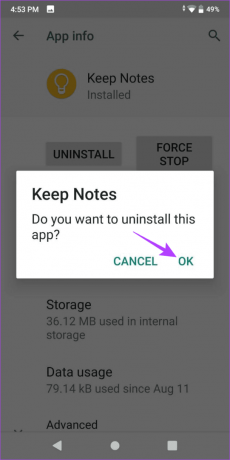
Ово ће избрисати апликације на Андроиду које сте добили уз телефон. Међутим, пошто се све апликације не могу деинсталирати, можете их онемогућити. Наставите да читате да бисте сазнали како.
Како онемогућити унапред инсталиране апликације на Андроиду
Ако не можете да пронађете опцију за деинсталирање изабране апликације, следећа најбоља опција је њено онемогућавање. Ово ће омогућити апликацији да остане неактивна док се ручно не омогући. Имајте на уму да ова опција можда није доступна за одређене системске апликације. За више детаља, следите доле наведене кораке.
И. Коришћење менија подешавања
Корак 1: Отворите апликацију Подешавања на свом Андроид уређају. Затим додирните „Апликације и обавештења“.
Корак 2: Додирните „Прикажи све апликације“ да бисте отворили све тренутно инсталиране апликације.

Корак 3: На овој страници додирните апликацију коју желите да онемогућите.

4. корак: Додирните Онемогући, ако је доступно.
5. корак: Затим додирните Онемогући апликацију да бисте потврдили.

Ово ће приказати апликацију као онемогућену на главној страници апликација. Ако желите да омогућите апликацију у будућности, пратите горње кораке и додирните Омогући на страници са подешавањима апликације да бисте је поново омогућили на свом Андроид уређају.
ИИ. Коришћење фиоке апликација или почетног екрана
Корак 1: На фиоци апликација или почетном екрану вашег уређаја дуго притисните одговарајућу апликацију. Затим додирните икону и.

Корак 2: Када се отвори страница са подешавањима апликације, додирните Онемогући.
Корак 3: Овде додирните Онемогући апликацију да бисте потврдили.

Ово ће тренутно онемогућити изабрану апликацију на вашем Андроид уређају.
Како деинсталирати ажурирања за унапред инсталиране апликације на Андроиду
За одређене апликације које користе системске услуге, опција за њихово онемогућавање можда неће бити доступна. У овом случају, можете да деинсталирате ажурирања уместо брисања ових подразумеваних апликација на свом Андроид уређају. Ово не само да ће ослободити мало простора, већ ће и зауставити ове апликације да раде на неко време. По потреби можете поново да доделите и друге апликације за ове услуге. Ево како да то урадите.
Савет: Можете зауставите аутоматско ажурирање апликација на свом Андроид уређају како би се осигурало да се ове апликације касније аутоматски не ажурирају.
И. Коришћење менија подешавања
Корак 1: Отворите мени Подешавања на свом уређају. Затим додирните Апликације.
Корак 2: Овде додирните Управљање апликацијама.
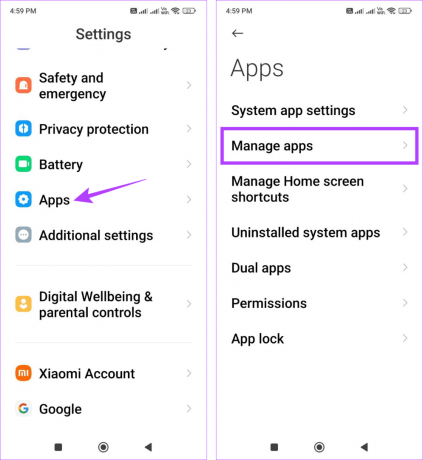
Корак 3: У горњем десном углу додирните икону са три тачке. Додирните „Прикажи све апликације“ да бисте видели све апликације.
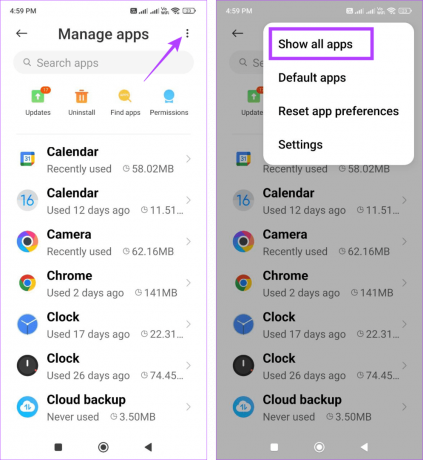
4. корак: Померите се кроз листу видљивих апликација и додирните одговарајућу.
5. корак: Ако је доступно, додирните Деинсталирај ажурирања.

Корак 6: Додирните ОК да потврдите.
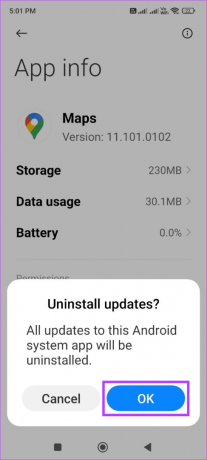
ИИ. Коришћењем Гоогле Плаи продавнице
Корак 1: Отворите апликацију Гоогле Плаи продавница на свом Андроид уређају.
Корак 2: У горњем десном углу додирните икону свог профила.
Корак 3: Овде додирните „Управљање апликацијама и уређајем“.

4. корак: На листи апликација додирните поље испред апликација за које желите да деинсталирате ажурирања. Поновите овај процес за све друге релевантне апликације.
5. корак: У опцијама менија, додирните икону канте.
Корак 6: Додирните Деинсталирај.

Ово ће деинсталирати ажурирања за изабрану апликацију на вашем Андроид уређају.
Како избрисати податке апликације за унапред инсталиране апликације на Андроиду
Ако не можете да пронађете опцију да избришете, онемогућите или деинсталирате ажурирања апликације, уместо тога можете да избришете или обришете податке апликације. Ово ће избрисати све датотеке, налоге, подешавања итд. за апликацију и, у неким случајевима, можда чак и онемогућити апликацију на одређено време. Ево како да то урадите.
Корак 1: Отворите мени Подешавања на свом Андроид уређају.
Корак 2: Овде додирните „Апликације и обавештења“ → „Прикажи све апликације“.

Корак 3: Померите се кроз апликације и додирните одговарајућу.
4. корак: Затим додирните Складиштење.

5. корак: Овде додирните Цлеар Стораге.
Корак 6: Додирните ОК да потврдите.

Ово ће избрисати све податке за изабрану апликацију на вашем Андроид уређају.
Ослободите се блоатваре-а
Одређене унапред инсталиране апликације, као што су Гмаил, Цхроме, Снимач, итд., могу бити од помоћи корисницима. Међутим, за оне који нису корисни или изазивају више од нормалног пражњења батерије, надамо се овом водичу вам је помогао да онемогућите, деинсталирате ажурирања или чак избришете те унапред инсталиране апликације са свог Андроид-а телефон.


